Twitter está ganando popularidad todos los días, ya que las redes sociales continúan siendo la forma más efectiva de comercializar su marca o idea. Para mantenerse al día con los cambios y avances de otras plataformas, Twitter ha lanzado lentamente su nuevo diseño con algunas funciones nuevas y excelentes en los últimos meses. La característica que tendrá el mayor impacto al compartir su contenido es la capacidad de incrustar un tweet en una publicación de blog o artículo. ¿Qué tiene eso de bueno? ¡Deja que te enseñe!
3 razones por las que deberías insertar un tweet
Analicemos varias razones por las que le gustaría insertar un tweet en una publicación o artículo.
Razón #1
La capacidad de mostrar tweets de clientes satisfechos le brindará testimonios automáticos para mostrar en su sitio web o blog, dando credibilidad a su marca. Cuando los clientes potenciales navegan por su sitio web, buscan razones por las que usted es mejor o diferente de otra persona que ofrece los mismos servicios o productos. Los tweets reales sobre su negocio o servicio podrían generar más clientes potenciales y conversiones.
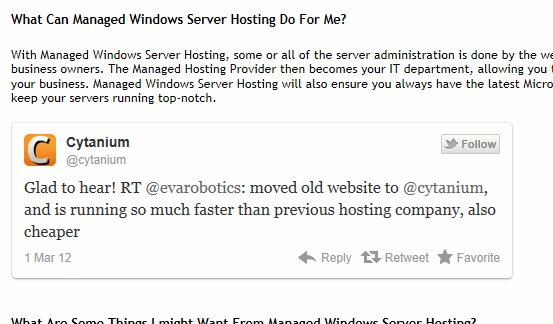
Razón #2
Si creó y mantuvo su sitio web sin experiencia de desarrollador, es posible que no sepa cómo crear anuncios o pestañas de llamadas a la acción (CTA) para generar clientes potenciales. En su lugar, puede incrustar tweets como su CTA y lograr el mismo resultado. Puede crear un tweet incrustado para ofrecer una guía de información gratuita o un libro electrónico sobre un tema a cambio de su información de contacto para crear su lista de correo electrónico. El prospecto se marcha con la información y es probable que regrese a su sitio para obtener más recursos.
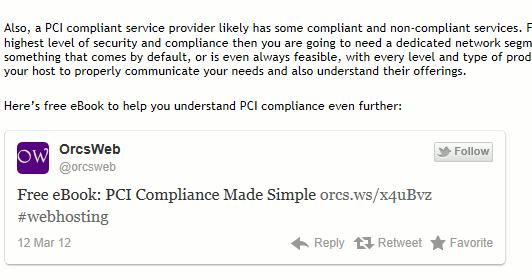
Razón #3
La razón principal por la que usamos Twitter es para compartir contenido con personas de ideas afines y aprender de lo que comparten. Hay una innumerable cantidad de artículos sobre cómo hacer que las personas compartan su contenido y dónde colocar los botones para compartir en redes sociales en su página porque todos buscamos en los artículos ese fragmento de información que alguien más podría compartir para aumentar nuestra base de conocimientos de ese particular. tema. En cada subtítulo de su publicación, coloque un tweet incrustado para permitir que se compartan segmentos de su artículo además del artículo completo. ¡Puede obtener el doble de exposición de un solo artículo haciendo un poco de preparación adicional!
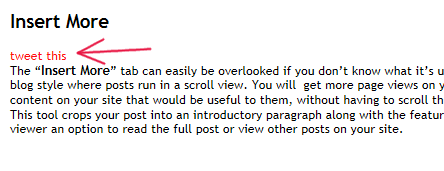
3 formas de insertar un tweet
Cuando escuché por primera vez acerca de incrustar tweets, parecía muy complicado. Puedo leer un poco de código y he tomado algunos Academia de código lecciones pero estoy lejos de poder cambiar los códigos en mi sitio web. Estoy seguro de que muchos de ustedes están pensando lo mismo, así que les mostraré tres formas fáciles de incrustar un tweet en su artículo que no requieren que conozca la codificación HTML.
1. Complemento para incrustar tweets de WordPress
WordPress es ampliamente utilizado por desarrolladores web principiantes e intermedios, por lo que parece apropiado comenzar con un complemento para su sitio de WordPress. El complemento de incrustación de tweets de WordPress es el modelo más fácil para incrustar un tweet. Si puede copiar y pegar, puede usar este método. Descargue e instale el complemento como lo hace con cualquier complemento de WordPress. Cuando vea un tweet que desee incrustar, haga clic en el enlace para abrir el artículo completo. Copie la URL de la barra de direcciones del navegador web y llévela a su panel de control de WordPress.
Abre tu Nueva publicación página en el Visual pestaña donde normalmente escribiría su publicación y pegará la URL en una línea separada del otro texto.
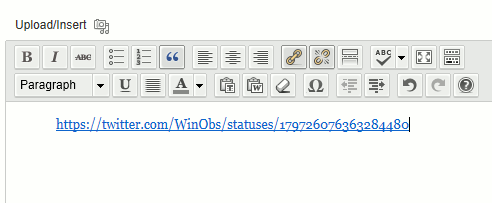
Hacer clic Guardar borrador y Avance cómo se verá en su publicación.
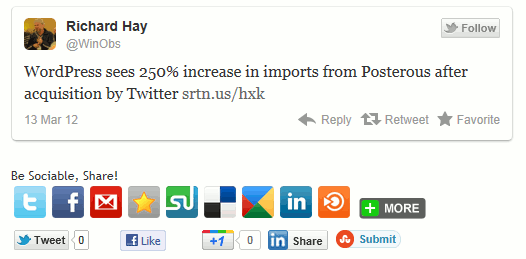
2. Herramienta de edición de texto a HTML
Vamos a ser un poco más elegantes ahora usando herramientas que hacen todo el trabajo duro por ti. Si desea crear un tweet incrustado personalizado, ¡esta es una excelente opción! Si no desea interrumpir su artículo con un cuadro de tweet real, use esta opción de código para colocar un pequeño enlace «Tweet This» en cualquier lugar donde desee permitir compartir texto específico.
Abre el Herramienta de edición de texto y escribe lo que quieres que diga el tweet incrustado. Hacer clic Codificación de URL para producir la línea de código que ingresará en su próximo paso.
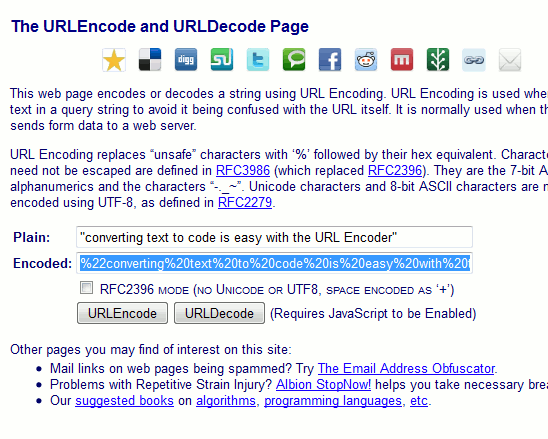
Abre un Nueva publicación e ingrese esta línea de código en su HTML pestaña:

Copie la línea de código en el Codificar y péguelo donde está el rojo «Tu tweet aquí». Haga clic en el Visual pestaña o Avance para ver cómo quedará. Puede agregar texto antes del código que se twitteará con él (resaltado en amarillo) como una pista subliminal de que se trata de material twitteable.
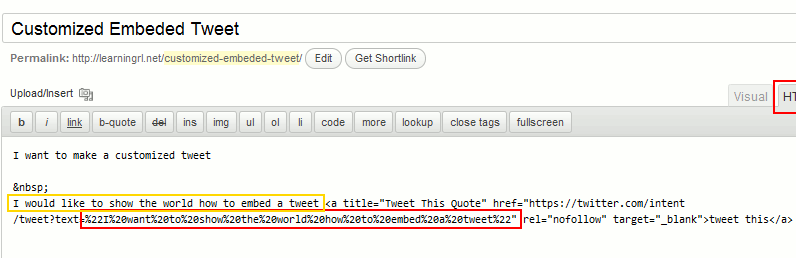
Alternativamente, también puede hacer una cita en bloque que aparece en un cuadro separado como un tweet personalizado. En tus HTML pestaña, resalte el enlace de texto y código para el que desea crear la cotización en bloque. Haga clic en el b-cita pestaña y guarde los cambios. Obtenga una vista previa de su publicación para verla aparecer como un cuadro separado que puede personalizar según sus necesidades.
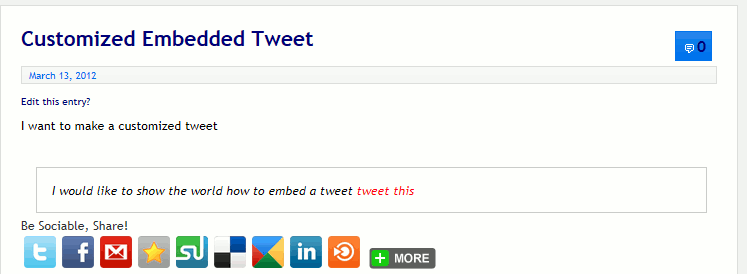
El enlace «Tweet This» está activo y se puede compartir directamente desde el artículo. Cuando se hace clic en el enlace, se abrirá una ventana de Twitter que permite al espectador hacer RT y agregar cualquier comentario antes de enviarlo.
3. HTML directo
Similar a los otros dos métodos, vamos a copiar y pegar para crear nuestro tweet incrustado. Cuando encuentre un tweet que desee incrustar, ábralo y haga clic en Detalles y entonces Insertar este tuit.
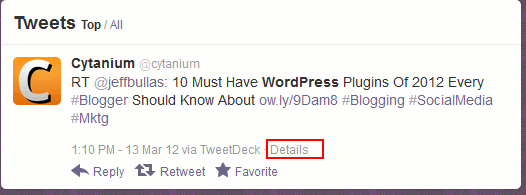
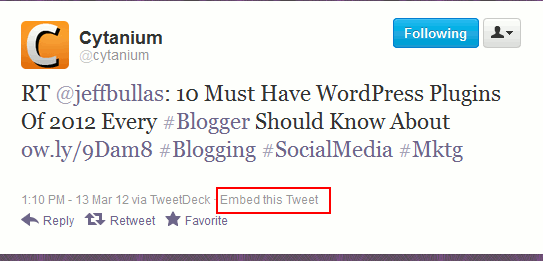
Se abrirá una ventana que contiene el código HTML y la información del tweet. Copia el código y pégalo en tu HTML pestaña, a la posición donde desea que aparezca el tweet. Hacer clic Avance para verlo mostrado en su artículo.
¡Una vez que experimentes con las opciones, verás que es muy fácil de hacer! Pruébalo y siéntete orgulloso de ti mismo por jugar con el código y comparte tu contenido a través de otra vía. ¡Háganos saber cómo funcionó para usted!
Credito de imagen: Gorrión común de Big Stock Photo.
